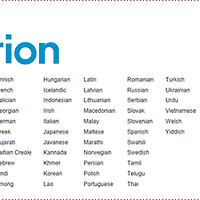안녕하세요 컴앤인 박팀장입니다.
휴가는 잘 다녀오셨나요?
아니면 앞으로 갈 계획 이신가요?
저는 퇴근길에 차사고가 나서 며칠 포스팅도 못하고, ㅠ_ㅠ
그래도, 사고는 잘 정리되어 마무리 되었는데요~
여러분들도 꼭 기억하세요 ~ !!!
뒤에서 받으면 무조건 교환!!
범퍼에 상처가 아주아주 살짝 났어도 ~
도색만 해준다고 해도 ~!!
교환~!!!!
상처가 쌓이다 보면 뒤에서 받아도 보상은 커녕 제 돈이 더 들어간다는 사실 ㅠ_ㅠ
하핫 ;;
인사글이 길었네요 ~
오늘은 G-mail의 발신인 설정하기를 배워볼 예정입니다.
발신인 ??
저도 처음에 가물가물 했습니다.
발신인을 저장해서 어디다 쓰지?
그런데, 따라하다보니 좋은기능이 틀림없습니다.
발신인 기능에 대한 짤막한 예시를 들겠습니다. (이해하시기 편하게 ~~)
저를 예를 들자면
각 포털사이트 이메일을 비롯하여 쥐메일까지 쓰고 있습니다.
저 같은 경우에는 메일계정마다 차이점이 있습니다.
첫번째, 네이버계정은 [개인계정 이므로, 사적인 메일용도(공과금 등등등)]
두번째, 네이버계정은 [회사 계정]
세번째, 네이트계정 [광고 스팸메일이 넘쳐남 ㅠ_ㅠ ]
네번째 G-mail [회사 일정을 시작으로 스마트 워커가 되기 위해 활용중]
이렇게 있습니다.
발신인 설정을 하시면,
G-mail에서 이메일을 작성하셔도 받는 사람은
네이버 계정에서 이메일을 받은것처럼 할수 있고요.
또, gmail에서 메일을 보내고, 답장은 회사메일로 받을수도 있답니다.
비밀번호+인증 한번으로 말이죠 ~~
참 쓰기 편하겠죠??
(한 메일 계정으로 여러 메일 계정을 자유롭게 보낼수 있어서
G드라이브에 있는 자료를 컴퓨터 다운로드 후에 네이버 메일 계정 로그인하고
다시 메일을 쓰는 불필요한 부분을 줄일수 있는 것이지요 ~!!!)
이렇게 정리 하는게 편하겠죠 ??
그럼 고고고 !!!
우선 포스팅할 내용은
첫 번째~!!! Gmail에서 이메일을 상대방에게 보냅니다.
그 상대방이 답장을 보내는데, 다른사이트(회사메일,개인메일,등등등)이메일로
답장을 확인하고 싶을때
설정 방법입니다.
구글을 로그인하신후 ~
환경설정을 클릭합니다.
(저번 시간에도 하셨기 때문에 불필요한 설명은 생략 ㅋ)
상단에 보이시는 <계정>을 클릭!!
여러 기능이 보이시죠?
화면 오른쪽에 보시면 <정보 수정>이 있습니다.
클릭 하시면 다음과 같은 창이 뜹니다.
상대방이 답장 이메일을 보내면
gmail이 아닌
(테스트 이미지까지 스샷을 못하였지만,
받은사람이 메일을 확인후 [답장] 버튼을 누르면,
아래에 설정된 네이버메일로 받을수 있도록 받는사람 메일주소가 바뀝니다.)
<변경사항 저장>을 클릭하시면
설정이 끝납니다.
테스트는 생략 했습니다. ^^
두번째~!!
<다른 이메일 주소 추가>는 뭐지~~?
하시는 분들을 위하여 간략설명부터 하면요~
gmail 계정에서 메일을 작성하시고 보내셔도
2차 메일계정에서 보낸 것으로 상대방이 받아보는 기능입니다.
즉, 상대방은 gmail에서 보낸지 모르는것이지요.
이 방법은 회사에 대표메일주소가 있을때
쓰시면 요긴하게 쓰일것 같네요~
이해 되시나요??
smtp서버를 통해 발송 ~
smtp? 뭐징~~?
우선 인증을 해보도록 하겠습니다.
오잉 ~?? 비밀번호 맞는데 ...
계속 실패하네요 ..
이 부분이 인증이 안되서 30분정도;; 헤멨습니다.
여러분들도 설정시 저와같은 착오없으시길 바랍니다.
해결 방법은요 ~
네이버메일에서 환경설정을 해줘야 합니다.
메일 클릭~!!
gmail인증 메일도 안왔네요 ..
환경설정에 우선 들어가봅시다 ..
pop3/imap설정은 타사이트와의 연동에 쓰인다는걸 알고 있었기에
클릭 !!
사용안함 으로 되어있기 때문에 그렇겠지? 하고 나름 판단했습니다. ㅋ
사용함> 확인 클릭
여러 설정값은 여러분 취향대로 하시면 될거 같습니다.
두번째 탭에 있는 imap/smtp설정도 합니다.
사용함>확인 클릭!!
이번에는 인증메일이 갈런지 +ㅅ+
제발 가라 ~~
오홍 메일이 도착했습니다.
역시 메일계정 연동시에는 설정이 필요하군요~
그런데 책에서는 ㅠ_ㅠ 안나왔어요 ...흐엉흐엉 ~~
테스트 해봐야겠죠 ??
메일을 보냅니다.
gmail에서 gmail로 보냈는데 ~
이거는 ???
네이버에서 보낸걸로 되어있는게 보이시나요 ??
네이버 로그인후 수신확인 상태를 체크하려고 했습니다.
그런데 아무런 목록이 안떴습니다.
그렇지만 gmail에서는 보낸메일함에서 수신확인이 가능하더라구요~
자 ~
설정방법이 복잡하고,
살짝 이해하는 것에 시간이 걸렸지만,
테스트와 정리를 통해 앞으로 어떻게 이메일을 써야겠다 생각을 하게 되었습니다.
요약을 하자면,
회사메일, 개인메일, 자료메일, 통합 gmail을 사용하여
gmail에서 이메일을 작성하고, 받는사람은 회사메일로 받은걸로~
gmail에서 이메일을 작성하고, 받는사람은 개인메일에서 받은걸로~
또~!!!
gmail에서 이메일을 작성하고, 답장은 다른 계정으로 받게끔하는 방법~!!!
여러분들도 차근차근 따라해 보시길 바라면서~~
궁금한 사항은 덧글 남겨주세요 ~~
그럼 행복한 하루 되세요 ~
'IT인터넷 > 스마트워커#1-구글' 카테고리의 다른 글
| Study Google! Chrome!! #8 구글 배우기!!- G-mail 백업하기! (0) | 2013.08.09 |
|---|---|
| Study Google! Chrome!! #7 구글 배우기!!- G-mail 보안 설정하기! (0) | 2013.08.07 |
| Study Google! Chrome!! #5 구글 배우기!!- G-mail 앨리어스기능! (0) | 2013.08.02 |
| Study Google! Chrome!! #4 구글 배우기!!- G-mail 필터 관리하기! (0) | 2013.08.01 |
| Study Google! Chrome!! #3 구글 배우기!!- G-mail 라벨 관리하기! (0) | 2013.07.31 |